苹果手机怎么换主题
更换壁纸
-
使用系统自带壁纸
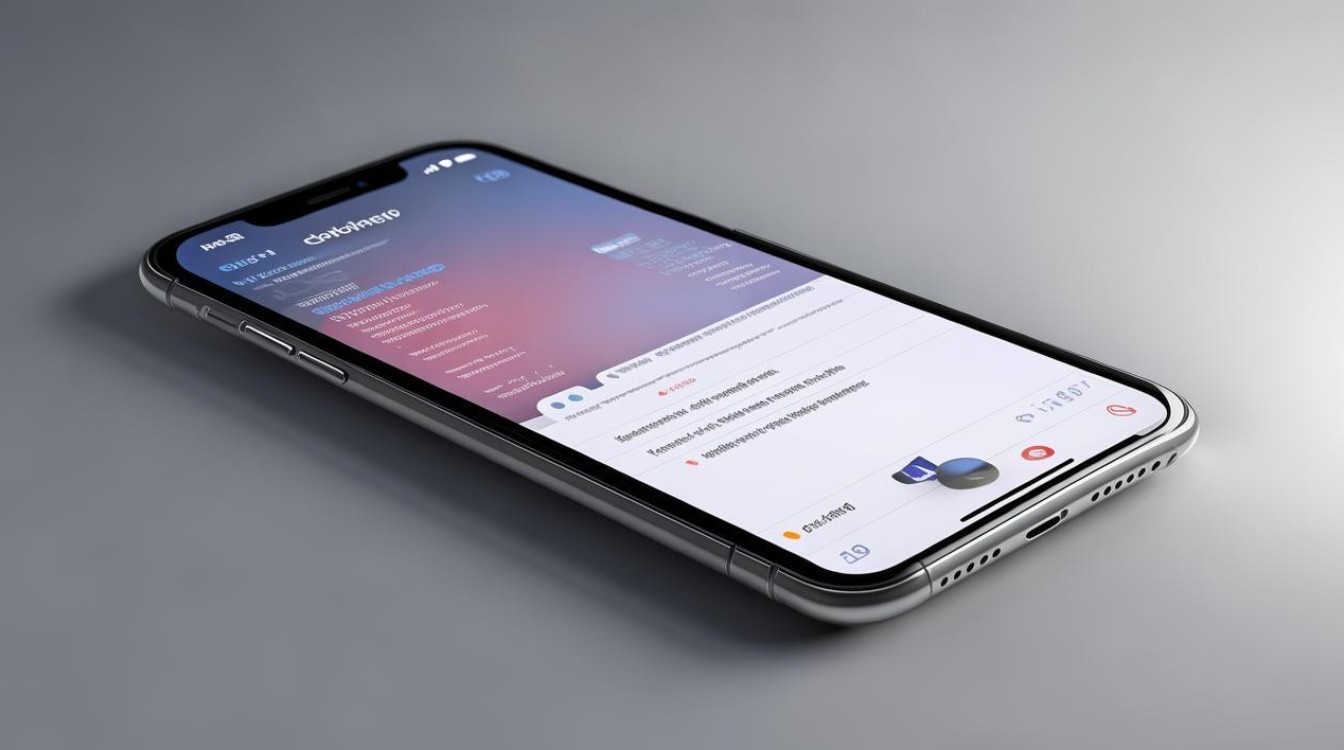
- 打开手机“设置”应用程序。
- 滑动屏幕找到“墙纸”选项并点击进入。
- 在这里可以看到“选择新墙纸”的选项,点击后会出现多种系统自带的壁纸类型,如动态壁纸、静态壁纸等,苹果的一些动态壁纸会根据时间或触摸等操作产生不同的视觉效果,选择合适的壁纸后,可以通过预览查看效果,然后点击“设定”,可选择将其设置为锁定屏幕、主屏幕或者同时设置。
-
使用相册中的图片作为壁纸
- 同样先进入“设置”中的“墙纸”选项。
- 点击“添加新墙纸”,系统会跳转到相册应用,在这里可以挑选自己拍摄的照片或者从其他渠道保存到相册中的图片,你可以选择一张旅行时拍摄的风景照或者与家人朋友的合照。
- 选择好图片后,可以通过双指缩放、移动来调整图片的位置和大小,使其适配屏幕,调整完成后,点击“设定”,选择将其设置为锁定屏幕、主屏幕或者同时设置。
-
通过iCloud共享相簿获取壁纸
- 如果家庭共享相簿中有其他成员分享的喜欢的图片,可以在“照片”应用中找到该共享相簿。
- 点击进入共享相簿,找到想要设为壁纸的图片,然后按照上述使用相册图片作为壁纸的步骤进行操作,即点击“分享”按钮,选择“用作墙纸”,再进行调整和设定。
更改外观模式(浅色/深色)
- 打开“设置”应用程序。
- 滑动至“显示与亮度”选项。
- 在“外观”部分,可以选择“浅色”或“深色”模式,深色模式不仅在低光环境下更护眼,还能为手机带来不同的视觉风格,在一定程度上类似于更换了主题色调。
使用第三方应用更换主题
- 选择合适的第三方应用
在App Store中搜索“主题”或“壁纸”等关键词,会出现众多相关的第三方应用,壁纸精灵”“主题管家”等应用,这些应用提供了各种各样的主题和壁纸资源,有卡通风格、风景风格、简约风格等多种类型,在选择应用时,要注意查看应用的评价和评分,尽量选择评价较高、好评较多的应用,以确保应用的安全性和稳定性。
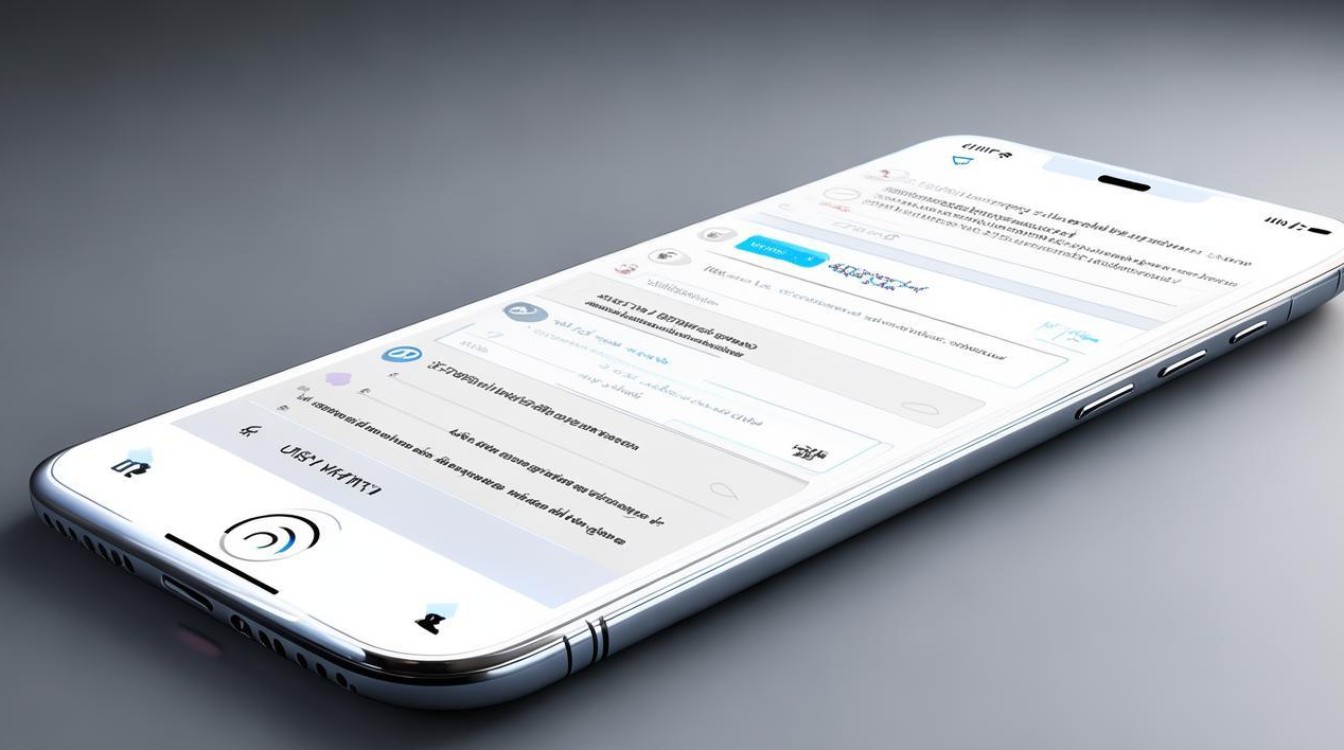
- 下载安装及使用第三方应用
- 点击下载并安装选定的第三方应用,安装完成后,打开应用。
- 不同的应用操作方式可能略有不同,都可以在应用内浏览各种主题和壁纸,找到自己喜欢的主题后,按照应用内的引导进行设置,有些应用可能需要先下载主题包,然后才能应用主题;有些应用则可以直接在应用内进行简单的自定义设置,如调整图标颜色、字体样式等(前提是应用支持这些功能),不过需要注意的是,由于iOS系统的封闭性,部分第三方应用可能无法实现完全深度的主题定制,如更改系统图标形状等。
通过捷径(快捷指令)更换主题
- 创建捷径指令:在“快捷指令”应用中,点击“自动化”选项,创建一个新的自动化指令,然后根据自己的需求,添加各种操作步骤,比如设置壁纸、更改外观模式等,可以创建一个每天早上自动更换壁纸并切换到浅色模式的捷径指令。
- 运行捷径指令:创建完成后,当满足设定的条件时(如到达指定时间),捷径指令就会自动运行,从而实现主题的更换,这种方式需要对捷径指令有一定的了解和操作经验,才能制作出比较复杂和个性化的主题更换指令。
以下是关于苹果手机换主题的两个常见问题及解答:
FAQs
问题1:使用第三方应用更换主题是否会影响手机性能? 解答:一般情况下,如果从正规渠道下载的知名且稳定的第三方主题应用,对手机性能的影响较小,但如果下载的应用来源不明或者质量不佳,可能会导致手机出现卡顿、耗电加快、发热等问题,过多的主题元素和复杂的动画效果也可能会对性能产生一定的影响,尤其是在老旧型号的苹果手机上,建议选择评价高、口碑好的第三方应用,并避免同时使用过多复杂的主题功能。
问题2:更换主题后,如何恢复默认主题? 解答:如果只是更换了壁纸,可以在“设置”-“墙纸”中选择“还原默认墙纸”选项,即可恢复到系统自带的原始壁纸,如果是通过第三方应用更换了主题,需要在对应的应用中查找恢复默认或卸载主题的选项,通常情况下,在应用的设置菜单中会有相关的操作入口。
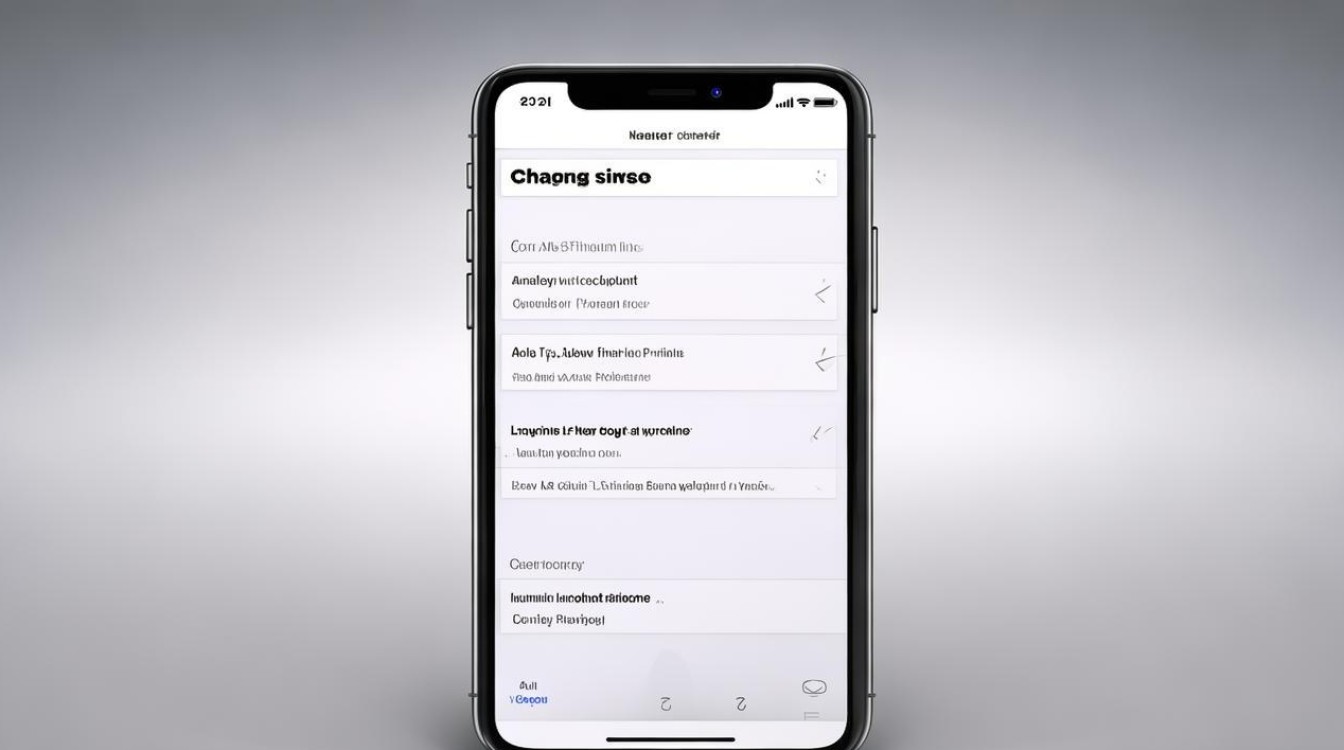
版权声明:本文由环云手机汇 - 聚焦全球新机与行业动态!发布,如需转载请注明出处。


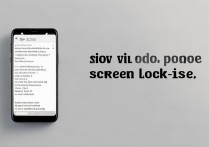

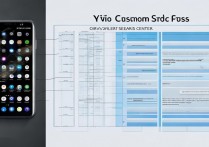

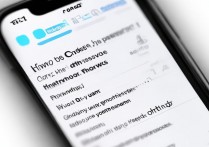





 冀ICP备2021017634号-5
冀ICP备2021017634号-5
 冀公网安备13062802000102号
冀公网安备13062802000102号